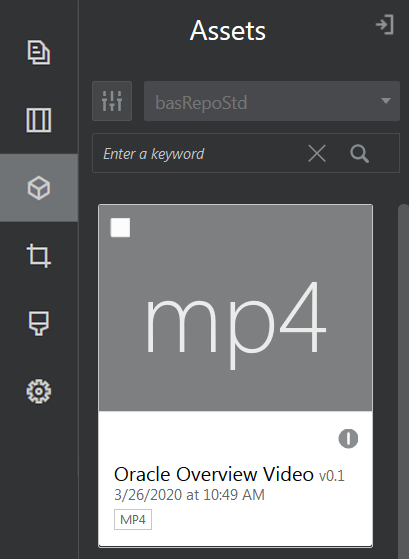Videók
Az oldal mozgalmassá és figyelmet vonzóvá tételéhez vegyen fel az Oracle Content Management szolgáltatásból videókat.
Az Oracle Content Management több lehetőséget is kínál videó felvételéhez az oldalra. A saját webhelyen lévő YouTube-videók beágyazhatók, illetve az Oracle Content Management által tárolt, kezelt és szolgáltatott videó is felvehető, mert kihasználhatja a Video Plus kínálatából elérhető automatikus átkódolás és optimalizált folyamatos adatátvitel előnyeit. Ez akkor hasznos, amikor a webhelyek több, különböző képességű eszközt szolgálnak ki. Ha az Önök rendszergazdája a Video Plus szolgáltatást, akkor a szokásos videószolgáltatás még elérhető.
A YouTube által kezelt videók használatáról lásd: YouTube-videók.
Az Oracle Content Management dokumentumaiban vagy forrásanyagtáraiban tárolt videó használata:
- Lépjen a szerkeszteni kívánt oldalra, és ügyeljen arra, hogy a Szerkesztés kapcsoló (
 ) Szerkesztés állásban legyen.
) Szerkesztés állásban legyen.
- Ha forrásanyagot húzott át a Forrásanyagok panelról vagy egy videó összetevőt az összetevők listájáról, használja a menü ikont (
 ) a videó megjelenítési tulajdonságainak beállításához vagy a videó összetevő adott videójához lépéshez. Kattintson a menüre, és válassza a Beállítások elemet.
) a videó megjelenítési tulajdonságainak beállításához vagy a videó összetevő adott videójához lépéshez. Kattintson a menüre, és válassza a Beállítások elemet. - Videó választásához a videó összetevő számára kattintson a Kijelölés elemre a Dokumentumok és a Digitális forrásanyagok lap megnyitásához, és lépjen ahhoz a videóhoz, amelyet fel szeretne venni az Oracle Content Management szolgáltatásból. Jelölje ki, majd kattintson az OK gombra.
- Ha a Video Plus engedélyezve van, kijelölhet különböző adattárakat, keresési csatornákat, gyűjteményeket és kulcsszavakat, és szűrheti a forrásanyagokat a keresés szűkítéséhez a videóra lépéskor.
- Szokásos videók használatához MP4 típusú videó fájlt válasszon. Az MP4 videoformátum az összes támogatott böngészőnél használható. Néhány szokásos videóhoz előre definiált előnézeti kép tartozik. Ezek azok, amelyeknek az előzetes megtekintési képe nem üres a képernyőn. Ha az üres képernyő helyett grafikus elemet szeretne használni, kattintson a Kijelölés elemre a videóhoz tartozó Beállítások párbeszédpanelen, és válasszon előnézeti képet az Oracle Content Management szolgáltatásból.
- A Forrásanyagok panelról való áthúzás vagy a Beállítások párbeszédpanelen való kijelölés után megadhatja a videó megjelenítési beállításait:
- Vezérlőelemek megjelenítése: A képernyő és az eszköz olyan beállításainak engedélyezése, amelyek lehetővé teszik, hogy a felhasználó manuálisan vezérelje a videólejátszást.
- Automatikus lejátszás: A videó lejátszásának automatikus indítása.
- Ciklus: A videó automatikus ismétlése a befejeződése után.
- Némított: Az oldal betöltésekor automatikusan elnémítja a videót.
- Adja meg a videó pozicionálásához esetleg szükséges szélességet, igazításokat vagy térköz-beállításokat is.
- Kattintson a Stílus lehetőségre, hogy kiválassza vagy egyéni stílussal meghatározza a videólejátszásnál használt keretet.